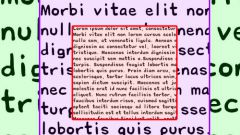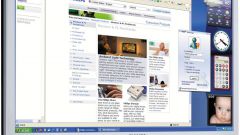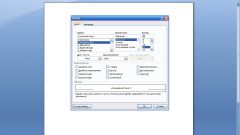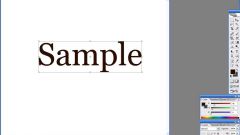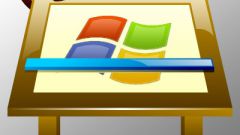Инструкция
1
Для того чтобы изменить размер шрифта на рабочем столе, кликните в любом свободном месте рабочего стола правой кнопкой мыши. Перед вами появится выпадающее меню, в котором необходимо выбрать пункт «Свойства» (самая нижняя строка) и кликнуть на него левой кнопкой мыши.
2
Откроется окно свойств рабочего стола, в котором вам необходимо выбрать вкладку «Оформление», нажав на нее один раз левой кнопкой мыши.
3
Перейдя на нужную вкладку, вы увидите в верхней части окна визуальное отображение текущего оформления. Ниже расположены те опции, которые вы можете настроить в соответствии со своими пожеланиями и нуждами.
4
Выберите раздел «Размер шрифта» (он находится с левой стороны в нижней части окна). В выпадающем меню вы можете установить нормальный, большой или очень большой размер шрифта: Normal, Large Fonts, Extra large Fonts, соответственно. Каждый раз при выборе того или иного пункта в верхней части окна будет отображаться визуальная схема выбранного оформления.
5
Когда вы определите необходимый размер шрифта, нажмите на кнопку «Применить», расположенную в правой нижней части окна. Дождитесь, пока система перенастроит параметры отображения шрифта и нажмите кнопку «OK».
6
Для того чтобы вернуться к ранее использованному шрифту, повторите все действия, выбрав в выпадающем меню вкладки «Размер шрифта» первоначальный вид шрифта, нажмите кнопку «Применить» и «OK», чтобы закрыть окно свойств рабочего стола.
Обратите внимание
Изменить размер шрифта также можно, изменив разрешение экрана, но при этом изменятся и размеры иконок на рабочем столе.
Полезный совет
На этой же вкладке вы можете дополнительно настроить цветовую схему и стиль оформления окон. Кликнув на кнопке «Эффекты», можно настроить отображение теней, метод сглаживания экранных шрифтов и прочее. С помощью кнопки «Дополнительно» можно установить цвета для различных частей окон, заголовков, кнопок управления окном, полосы прокрутки и строки меню.
Источники:
- как увеличить шрифт на ноутбуке